この iPhone の隠れた機能は、すばやくメモを取る最も簡単な方法です

テキスト、リンク、写真をすばやく簡単に保存したい場合に、iPhone でクイックメモを作成する方法を学びましょう。
他の子供達はどうしていますか?ミームの作り方を学びたいですか? さて、あなたは正しい場所に来ました。
他の表現手段と比較すると、ミームはまだ初期段階にありますが、ミームを作成する人々による大規模なクリエイティブ コミュニティがすでに存在します。ミームは常に進化していますが、トレンドを維持したい場合でも、古典的なニャン猫で同僚を笑わせたい場合でも、携帯電話や PC でミームをすばやく簡単に作成できます。
モバイルでミームを作成する方法
モバイルでミームを作成する方法は無数にありますが、これは私たちのお気に入りのジェネレーター アプリの 1 つである Meme Generator を使用したプロセスです。
1.ミームジェネレーターをダウンロード
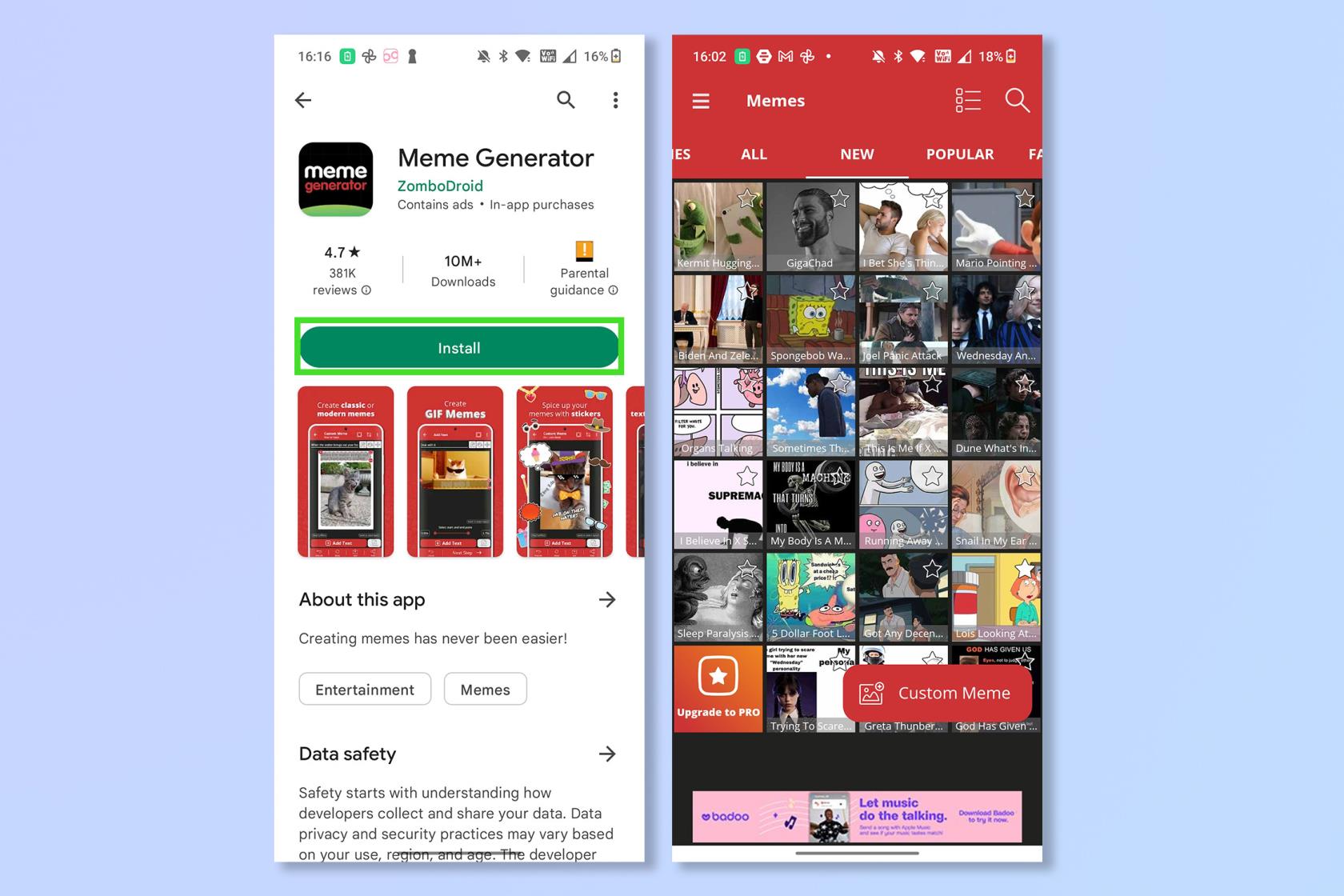
(画像:©ミームジェネレーター)
Meme Generator アプリをダウンロードします。このアプリは、 Google Play ストアとiOS App Storeの両方で入手できます。
2. ミームを選択します
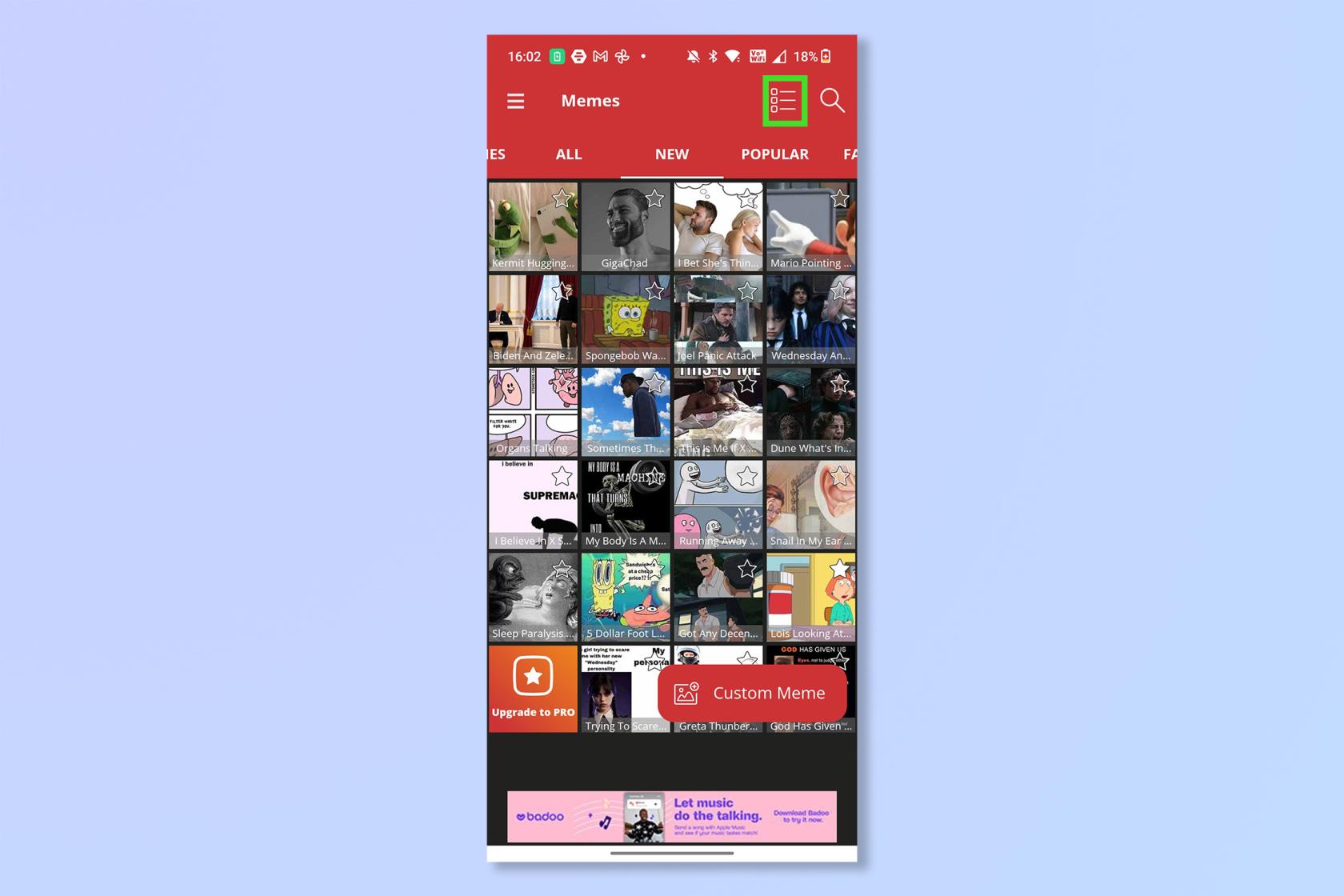
(画像: ©ミームジェネレーター)
フロントページから人気のミームを選択するか、虫眼鏡をタップして特定のミームを検索します。何百もの選択肢がありますが、著作権上の理由から独自の画像を使用しています。
3. タップしてテキストと画像を追加します
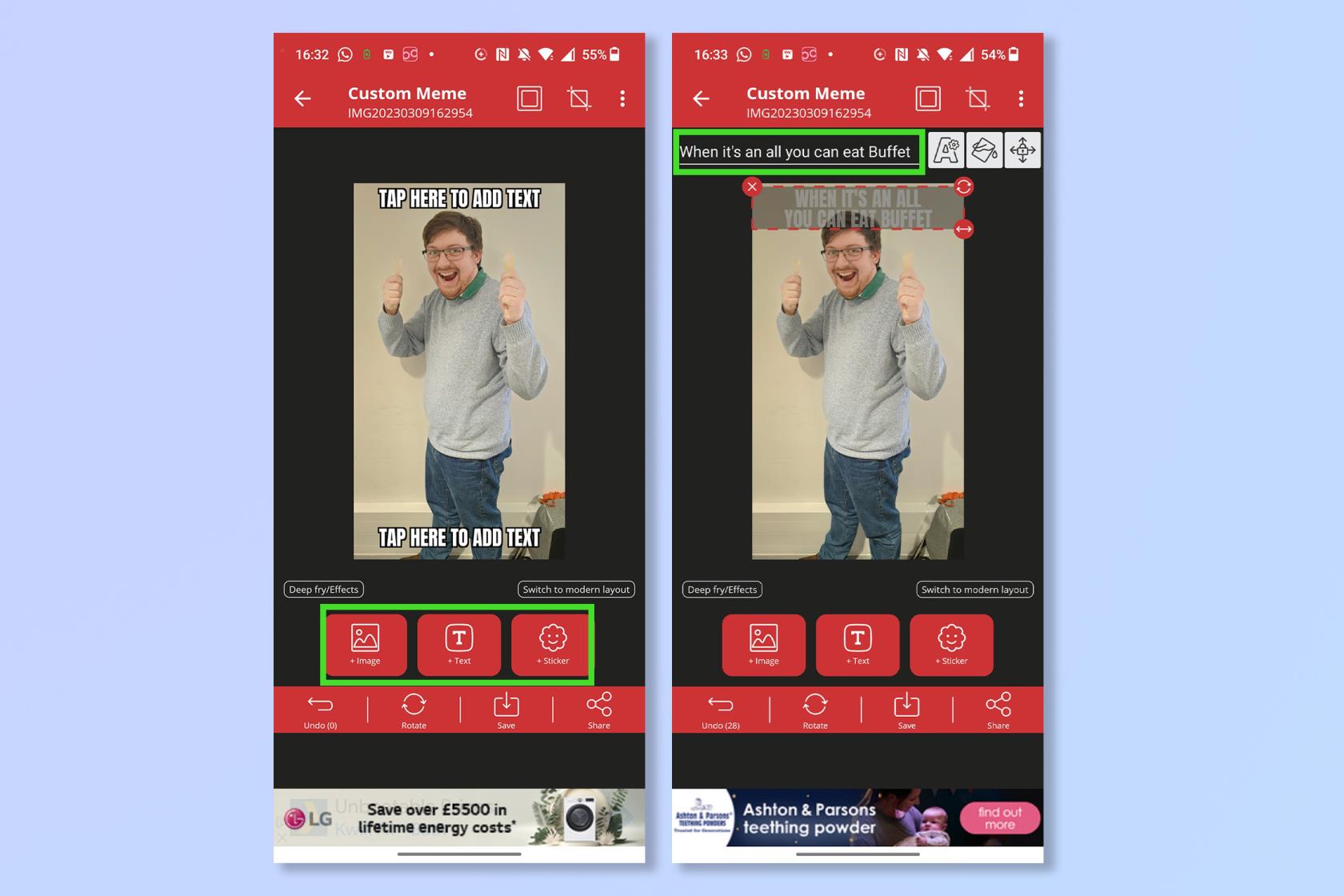
(画像:©ミームジェネレーター)
対応するボタンをタップしてテキストや画像を追加します。テキストボックスや画像ボックスをドラッグして拡大縮小することもできます。
「保存」または「共有」をタップします
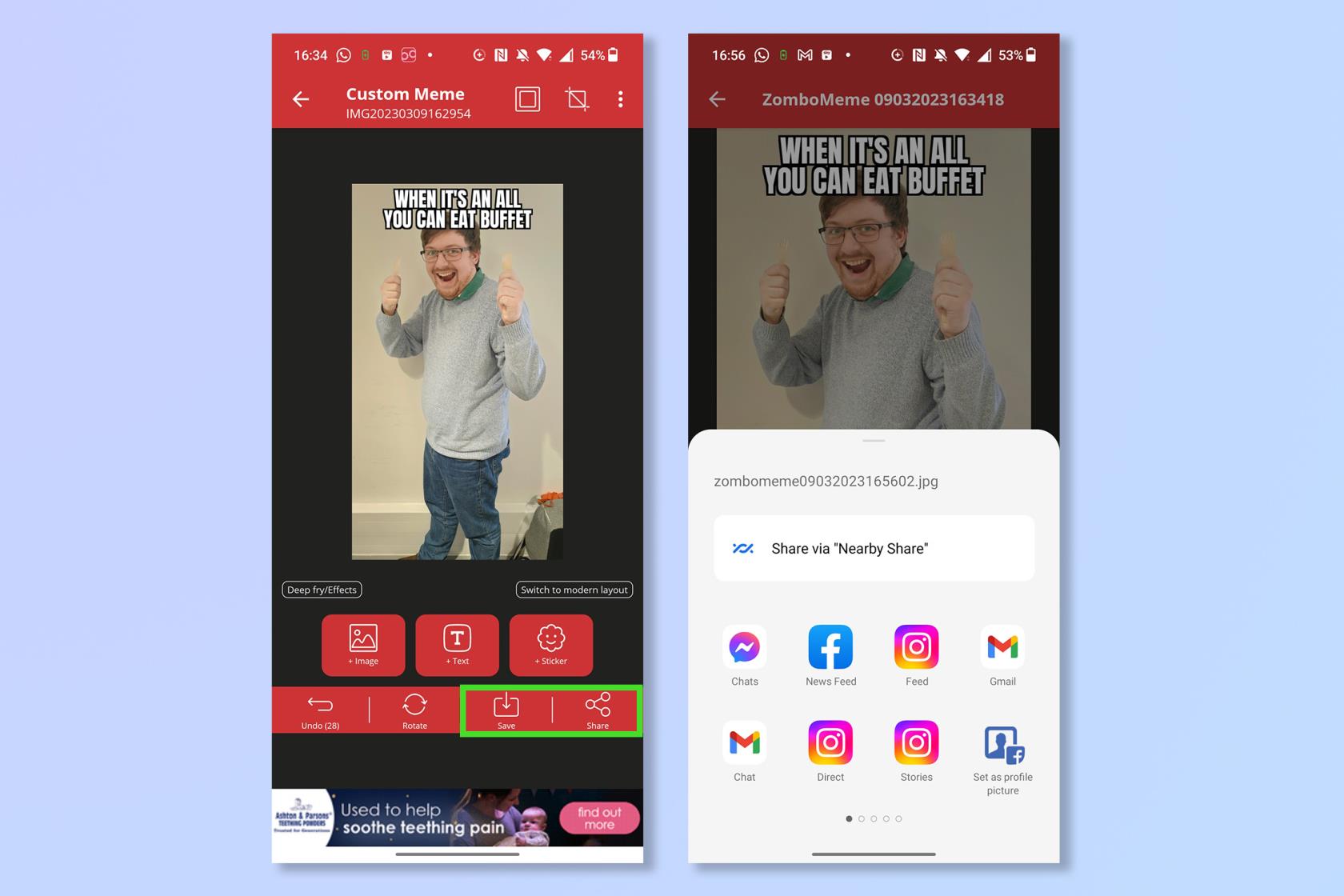
(画像: ©ミームジェネレーター)
完了したら[保存] または [共有] をタップして傑作を保存し、面白いと思ってくれる人に送信します。
PC でミームを作成する方法
繰り返しますが、PC 上でミームを作成できる場所は無数にあります。Photoshop を使用して最初から作成することもできます。しかし、https://imgflip.com/はその中でも最高の場所の 1 つです。有料の上位層が提供されていますが、無料のサービスも素晴らしいです。
1.「ミームを作成」を選択します
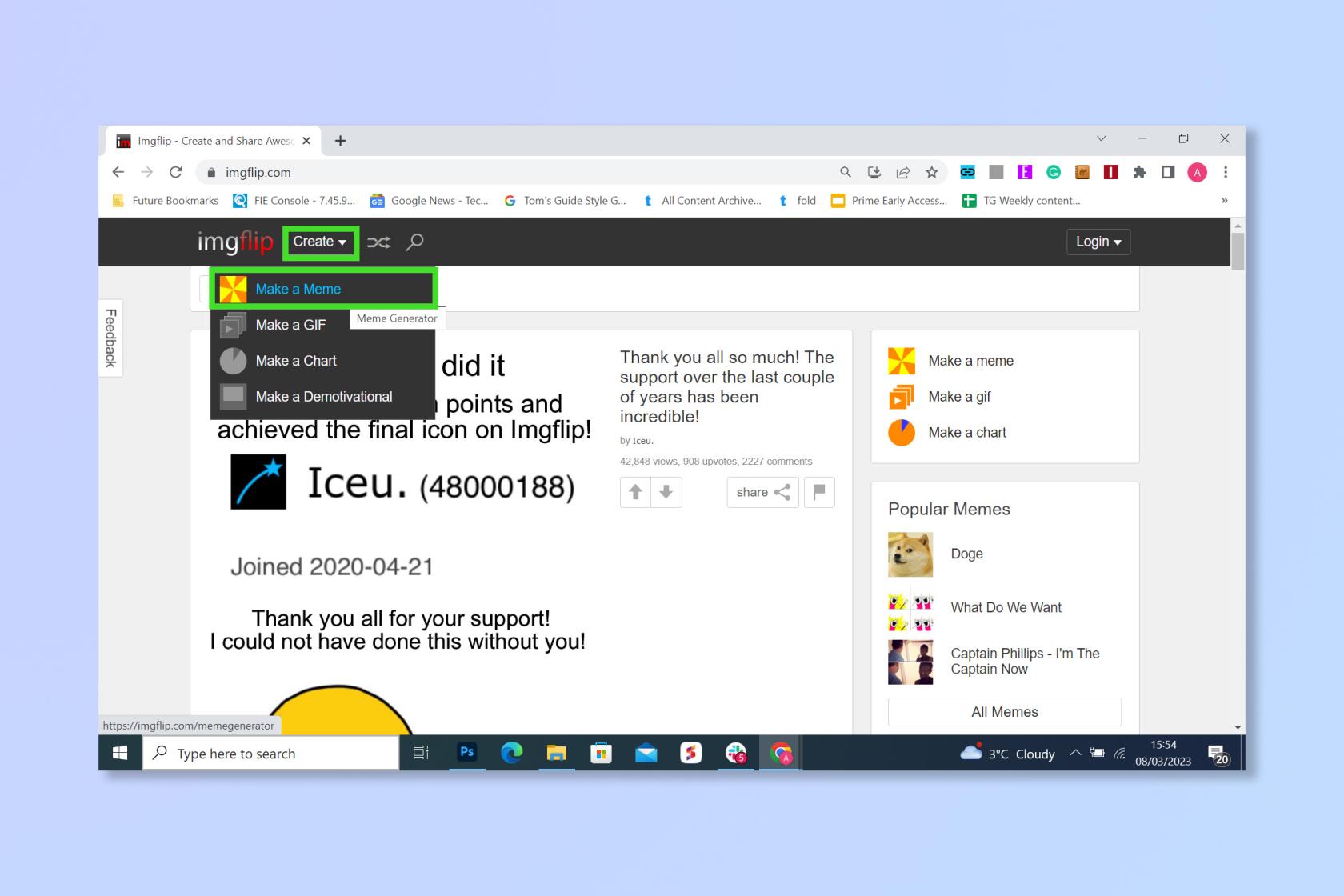
(画像: © Imgflip)
imgflip.comにアクセスして [作成]を選択し 、次に[ミームの作成]を選択します。GIF やグラフを作成することもできます。
2. ミームテンプレートを選択します
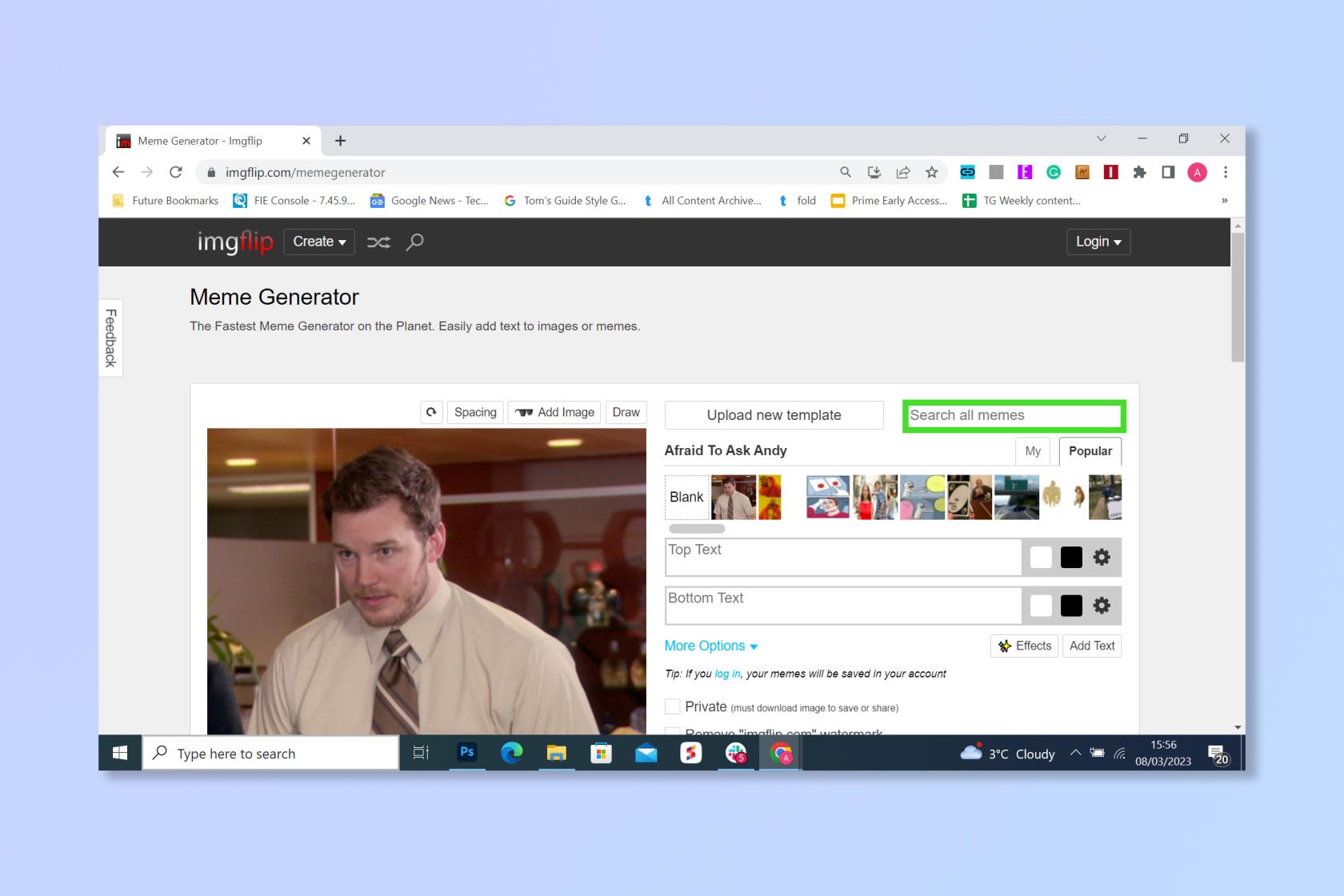
(画像: © Imgflip)
特に面白いミームを念頭に置いている場合は、ミーム テンプレートを選択するか、名前で特定のミームを検索します。ここでも何百もの選択肢がありますが、独自の画像を使用しました。
3. テキスト、画像、図を追加する
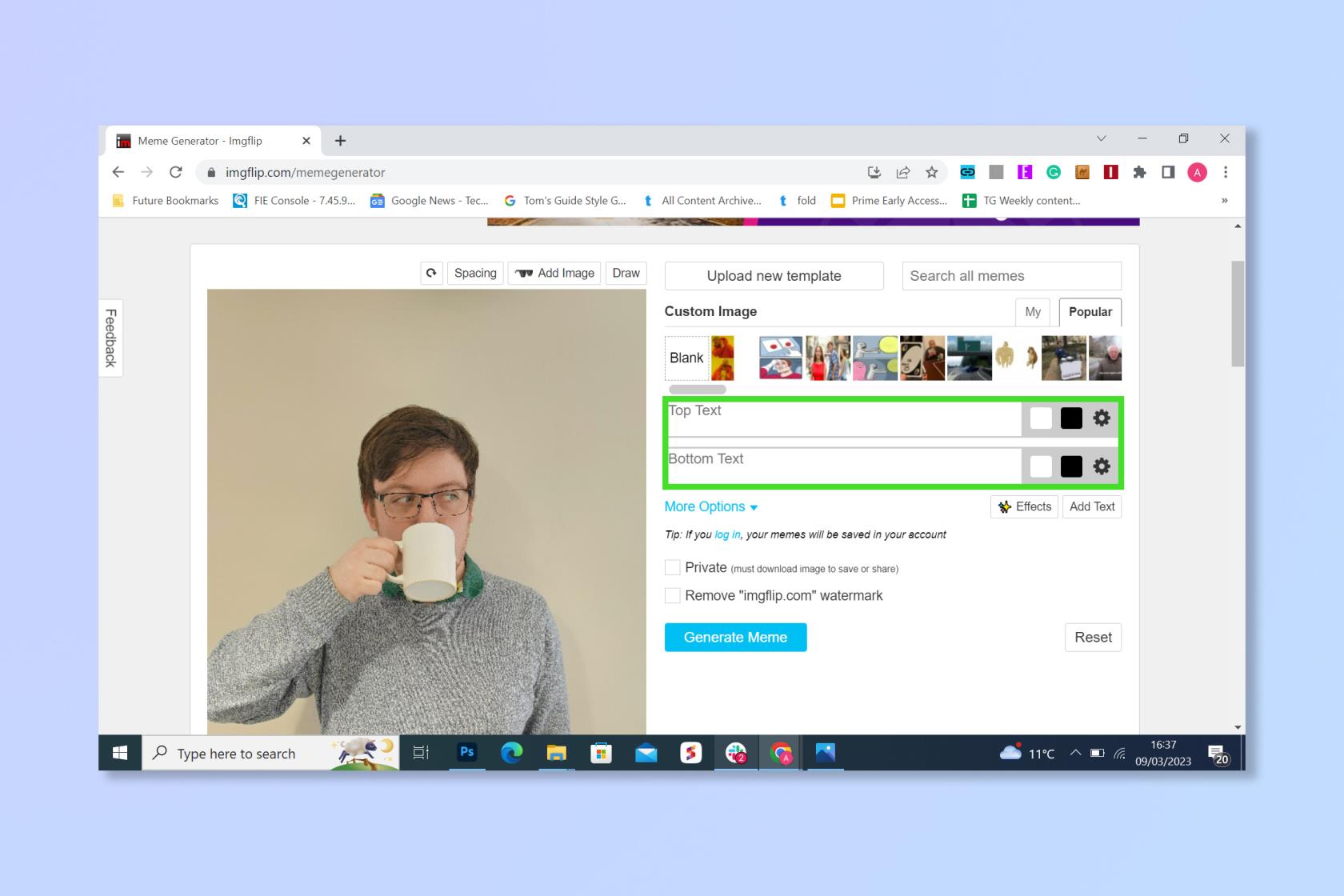
(画像: © Imgflip)
テキスト/画像をミームに追加し、適切な位置にドラッグします。写真をアップロードしたり、あらかじめ用意されているさまざまなステッカーを使用したりできます。
4. [ミームの生成] を選択します。
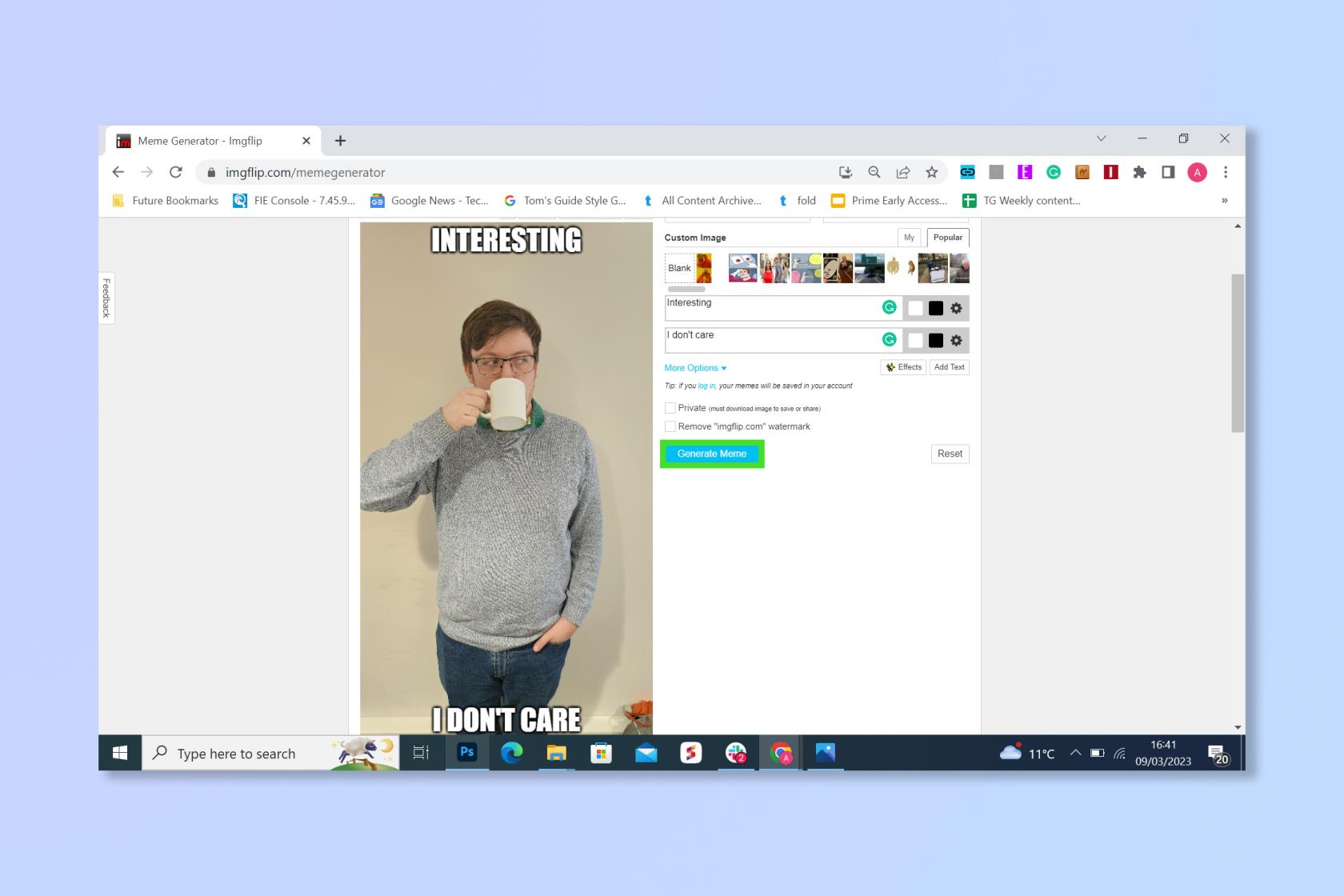
(画像: © Imgflip)
作成したものに満足したら、[ミームを生成して世界と共有する] を選択します。
いいですか、素晴らしいミームには大きな責任が伴うということを忘れないでください。常に自分の力を善のために使い、気楽に取り組んでください。
クリエイティブな気分になる場合は、DALL•E 2 AI 画像ジェネレーターを使用してAI アートを作成する方法、ミッドジャーニーの使用方法、またはPhotoshop で GIF を作成する方法を参照してください。
テキスト、リンク、写真をすばやく簡単に保存したい場合に、iPhone でクイックメモを作成する方法を学びましょう。
焦っている場合は、macOS ベータ アップデートを有効にする方法を学ぶことで、確実に Mac オペレーティング システムの最新バージョンを最初に入手できます。
Samsung 製携帯電話でランドスケープ常時表示モードを有効にするのにそれほど時間はかかりません。これにより、iOS 17 スタンバイ スタイルのインターフェイスが得られます。
この夏に休暇や旅行に行く場合は、これらの機能を使用する必要があります
この電子レンジ時間変換ショートカットを使用すれば、もう食中毒になることはありません。
iOS 17 で Safari プロファイルを設定すると、タブやお気に入りのページをより簡単に並べ替えることができるため、設定する価値は十分にあります。このガイドではその方法を説明します。
あなたがアクティブであることを他の人に知られるという考えをあまり好まない場合に、WhatsApp で自分のオンライン ステータスを非表示にする方法を紹介します。
iPhone を iOS 16 にアップデートして、最新かつ最高の機能をすべて活用しながら、iPhone の安全性と最適化を可能な限り確保する方法を学びます。
iPhone には、画像から光学歪みを除去できるレンズ補正が組み込まれています。このようにしてオンにします。
これは、iOS 17 で導入された iPhone のカメラ レベルを有効にする方法です。








